Návod se objevil na Youtube (vložil
ho uživatel jménem TechMax) a přinutí aplikaci spustit se
anonymně s „generickým“ uživatelem. Zásah nicméně také
odstaví skenování her nainstalovaných v počítači, které
se vám tím pádem v aplikaci neukáží. Nebudete tedy mít
k dispozici všechny funkce. Pokud chcete tuto operaci provést
(nebo jen vyzkoušet), najdete návod zde.
První krok spočívá v zablokování
některých serverů, ke kterým se GFE připojuje v souboru
„hosts“ (bez přípony), který slouží k přebití DNS
záznamů těchto stránek. Měl by se nacházet v umístění
C:\Windows\System32\drivers\etc a doporučuji si ho nejdříve
zazálohovat, aby se změny daly snadno vrátit. Upravuje se běžným
textovým editorem (poznámkový blok, Notepad++), někdy ho ale může
zamknout antivirus, který byste museli dočasně deaktivovat. Také
budou třeba administrátorská práva pro uložení.
Do souboru hosts (třeba na jeho konec,
na volné řádky) je třeba přidat položky:
0.0.0.0 gfwsl.geforce.com
0.0.0.0 telemetry.gfe.nvidia.com
0.0.0.0 gfe.nvidia.com
0.0.0.0 services.gfe.nvidia.com
0.0.0.0 accounts.nvgs.nvidia.com
0.0.0.0 events.gfe.nvidia.com
0.0.0.0 images.nvidiagrid.net
0.0.0.0 rds-assets.nvidia.com
0.0.0.0 assets.nvidiagrid.net
Následuje druhý krok, kdy je třeba
opět v editoru upravit soubor app.js ve složce, kde je GFE
nainstalováno („C:\Program Files (x86)\NVIDIA Corporation\NVIDIA
GeForce Experience\www“). Soubor si opět zálohujte, ať máte
možnost originál vrátit na místo. V něm je třeba vyhledat
řetězec „h.handleLoggedIn(e),!0“ (všechny tyto detaily
jsou v popisu videa na Youtube). Až ho váš editor najde,
najděte jen pár znaků za ním místo se znaky „m()“. Hned za
ně (za ony závorky) vložte řetězec ;h.handleLoggedIn({sessionToken:"dummySessionToken",userToken:"dummyUserToken",user:{core:{displayName:"Anonymous",primaryEmailVerified:true}}});
(včetně středníků, pozor na to, aby se vám sekvence někde
nezalomila). Dále najděte sekvenci t.getGalleryItems=function(){return
e.when()},t.saveSystemGames=function(t){return
e.when()},t.updateSystemGames=function(t,n){return e.when()},
(od t po čárku na konci) a odstraňte ji celou. Soubor nezapomeňte
uložit.
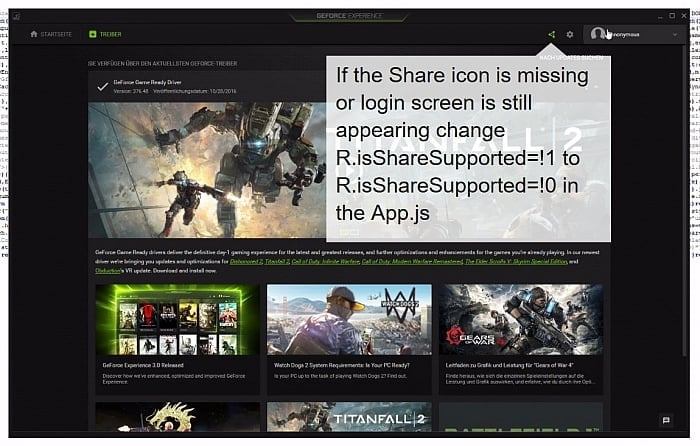
GeForce Experience 3.0 bez přihlášení (Zdroj: TechMax)
Pokud jste už předtím byli někdy
přihlášení, mělo by toto stačit. Pokud ne, je ještě třeba
v app.js najít sekvenci R.isShareSupported=!1
a změňte ji na R.isShareSupported=!0
Počáteční písmeno by se údajně mohlo měnit podle verze
aplikace (R je pro verzi 3.2.0.96), takže případně hledejte jen isShareSupported=!1 –
cíl by se měl nalézat někde na řádku 16. Toto by mělo zároveň
v aplikaci znovu zobrazit ikonu pro sdílení, pokud vám po
první úpravě zmizela.
Pokud
chcete ještě zlikvidovat data z předchozího přihlášení,
najděte složku „CefCache“ v „C:\Users\XXXX\AppData\Local\NVIDIA
Corporation\NVIDIA GeForce Experience“ a smažte ji (za
XXXX si dosaďte své uživatelské jméno ve Windows). Nebo si ji
raději přesuňte jinam, pokud chcete mít možnost obnovy.
Poté zavřete a znovu otevřete
GeForce Experience a program by se měl spustit bez přihlášení
a s deaktivovaným skenováním her. Zda vám omezená
funkcionalita bude stačit, toť ale otázka. Měla by však fungovat
třeba funkce ShadowPlay pro nahrávání videa při hraní.
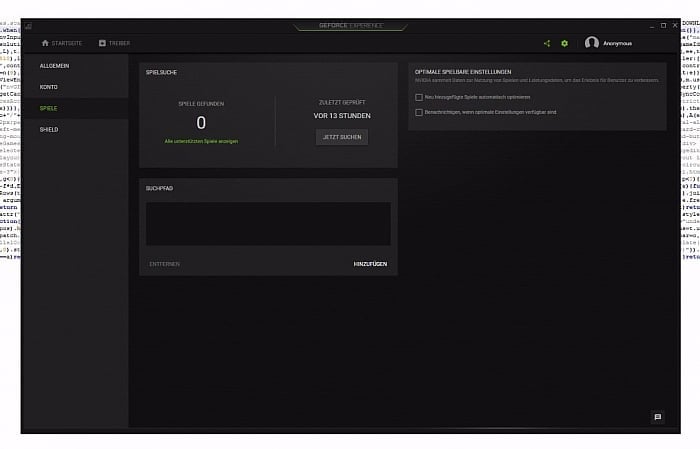
GeForce Experience 3.0 bez přihlášení (Zdroj: TechMax)
Zdroje: techPowerUp,
Youtube











































